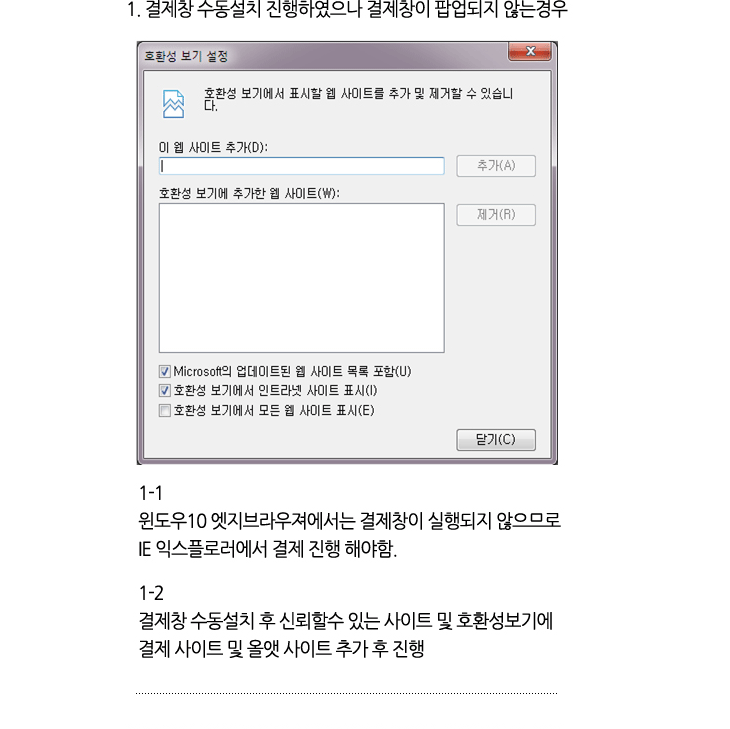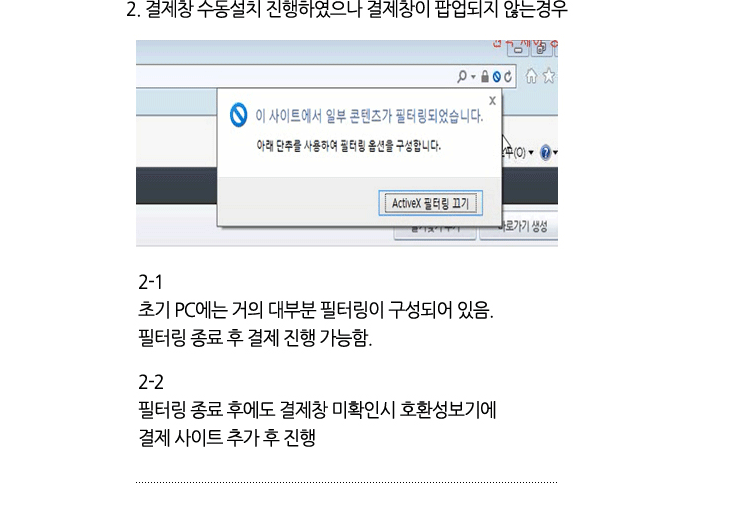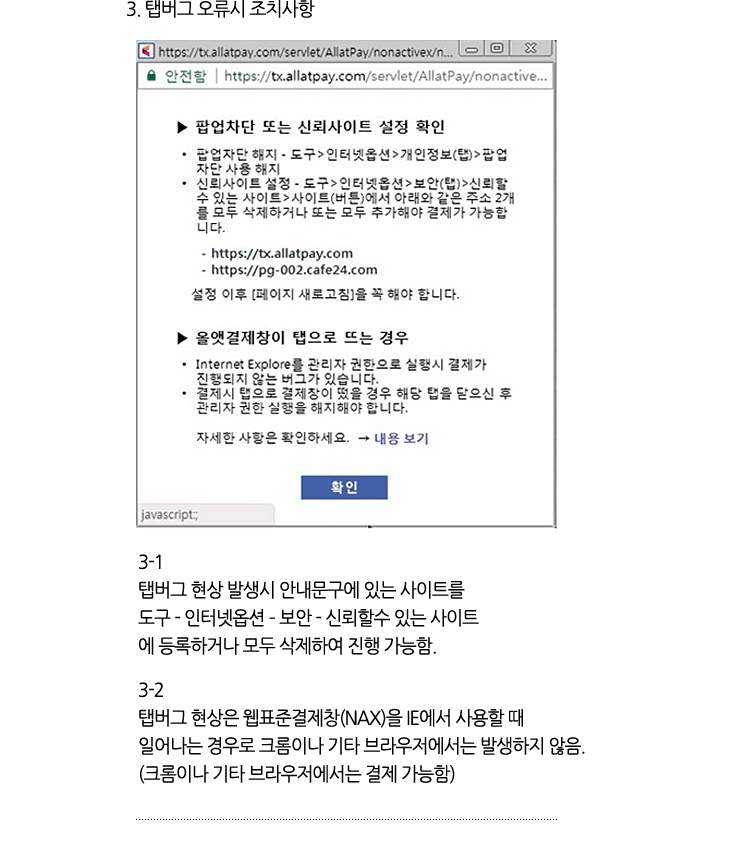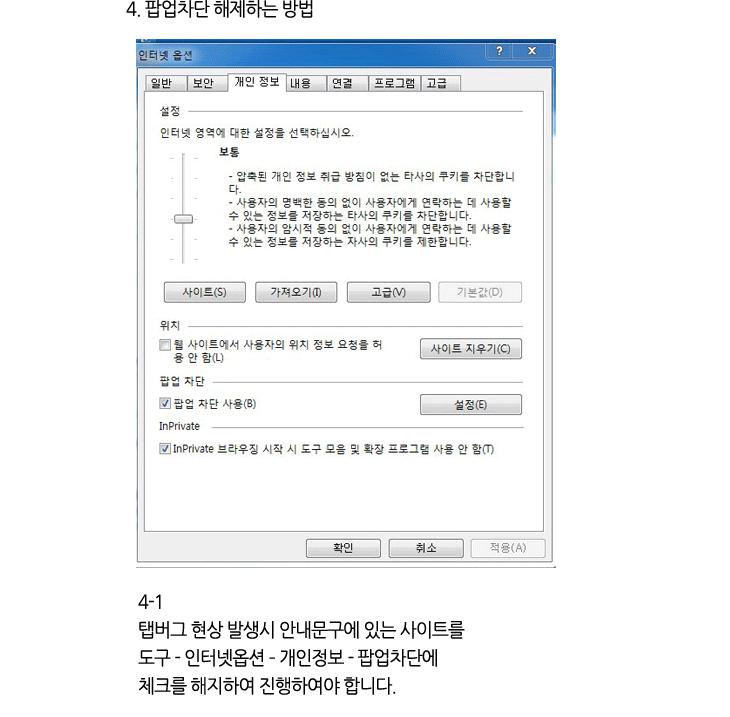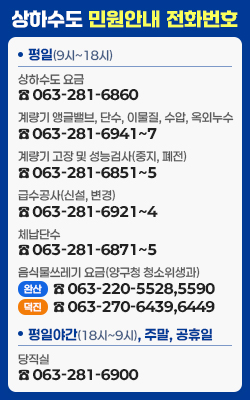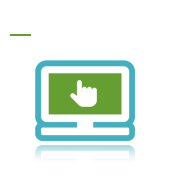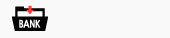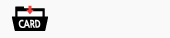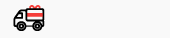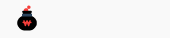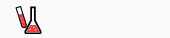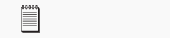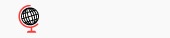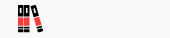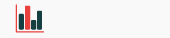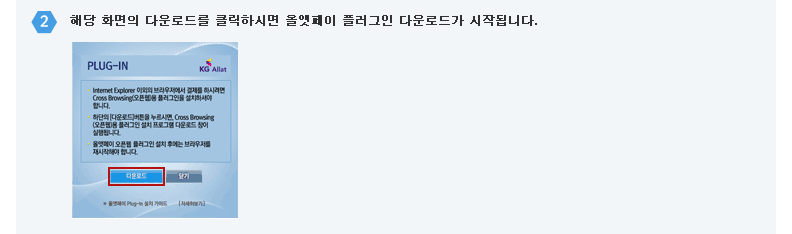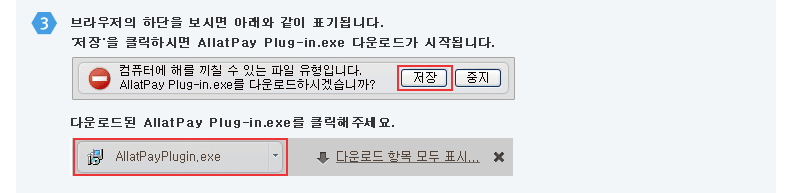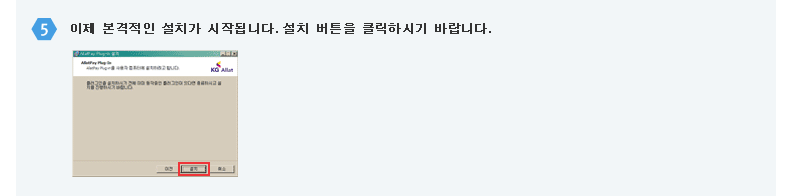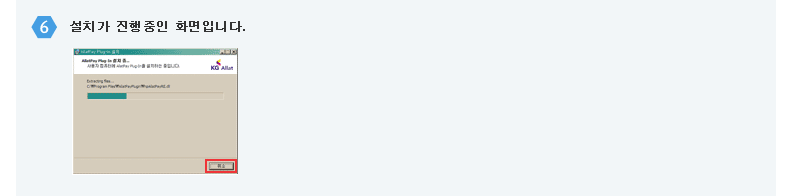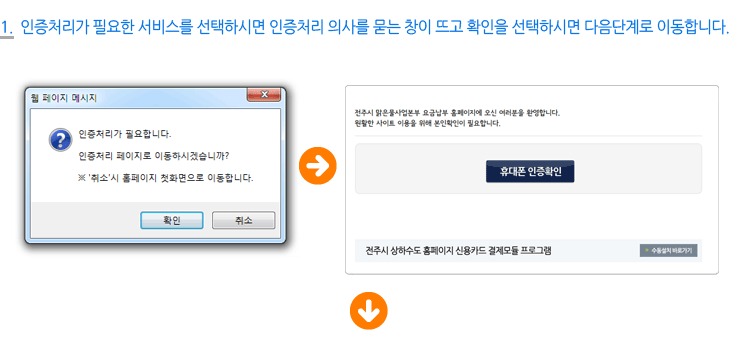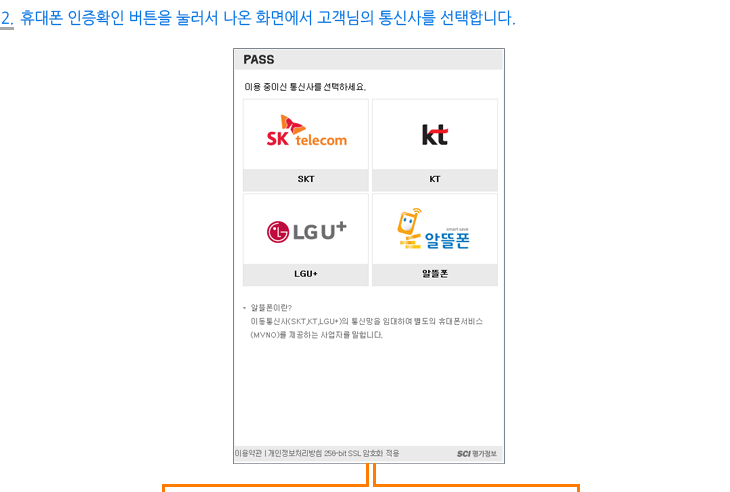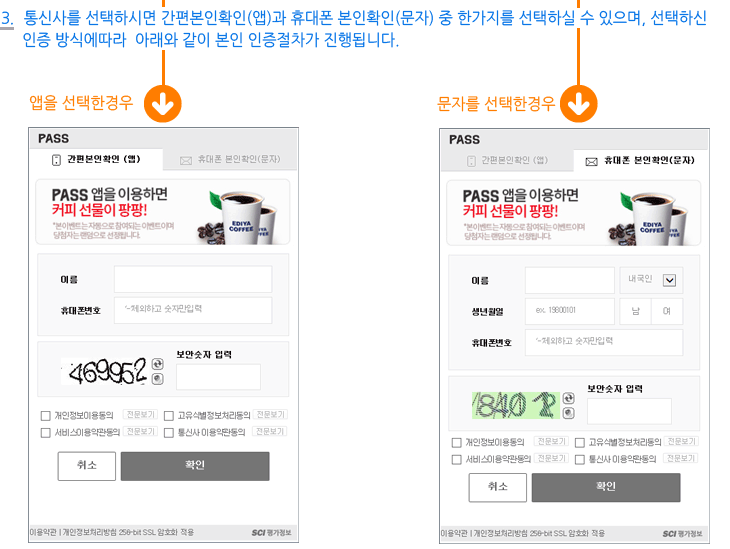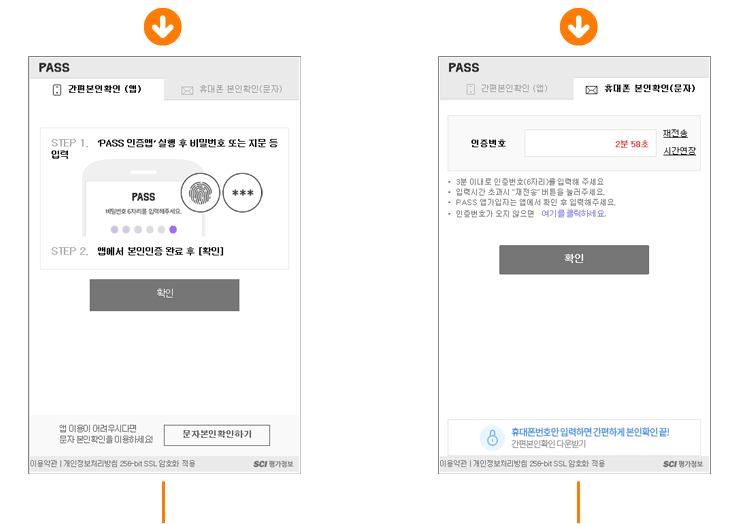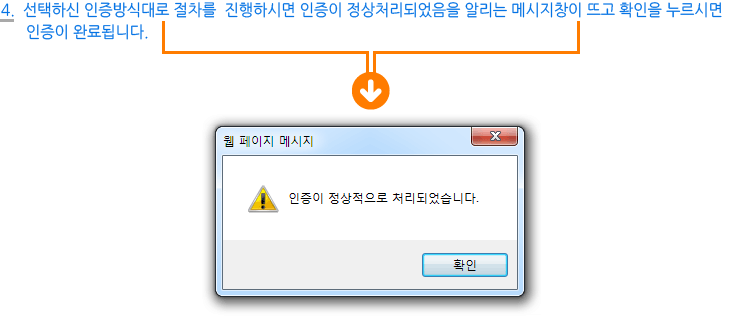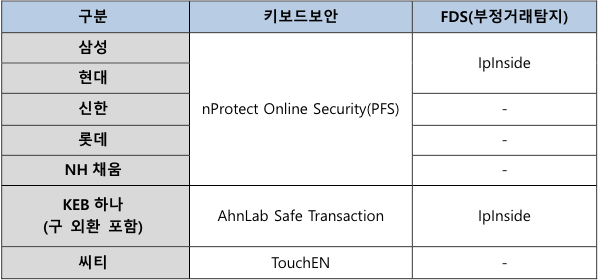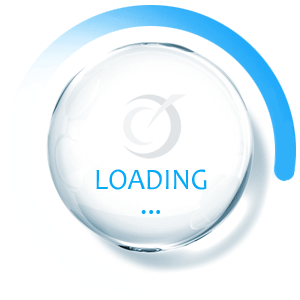홈 > 수도민원실 > 사이트 이용안내
사이트 이용안내
- ① 신용카드결제
결제모듈 설치방법 - ② 본인인증
절차안내 - ③ 신용카드
결제관련 장애 - ④ 결제창이
팝업되지 않는경우
- KG올앳 결제창 오류관련 고객 가이드
- 1. 결제 가능 브라우저
-
NonActiveX 결제방식 이용 시 Windows 기반의 Internet Explorer, Chrome, Firefox, Safari, Edge 등을 통해 결제
가능합니다.
※ 단, 일부 카드사 및 은행에서 제공하지 않는 브라우저에서는 이용이 제한될 수 있습니다.
※ 결제 가능 PC 환경 : Windows 7 이상, Internet Explorer 8.0 이상 - 2. 인터넷 익스플로러(IE)
- 1) Internet Explorer 11
-
Internet Explorer 11 에서 상점 결제 페이지가 정상적으로 표시되지 않을 경우에는 아래 안내된 대로 진행 후 결제를
다시 시도해주시기 바랍니다.
※ 해당 문제는 플러그인 설치의 문제가 아니라 IE 11 버전에 호환성이 맞지 않을 경우 발생합니다. -
[호환성 보기 설정 방법]
① 결제를 하려는 홈페이지에서 [도구]→[호환성 보기 설정] 클릭 -
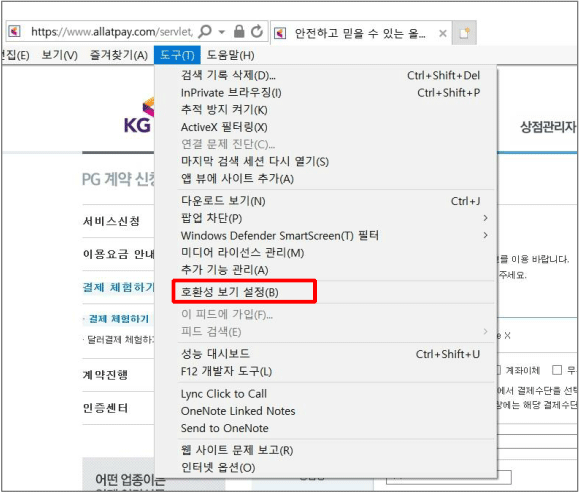
- ② ‘이 웹 사이트 추가’부분에 현재 홈페이지 주소(결제하려는 홈페이지 주소)가 입력된 상태에서 [추가]버튼 클릭
-
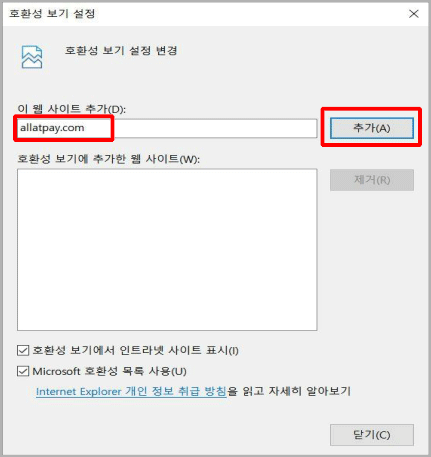
-
③ [추가]버튼 클릭 후, ‘호환성 보기에 추가한 웹 사이트’에 해당 사이트 주소가 입력되었으면 [닫기]를누르고
결제 재시도 -
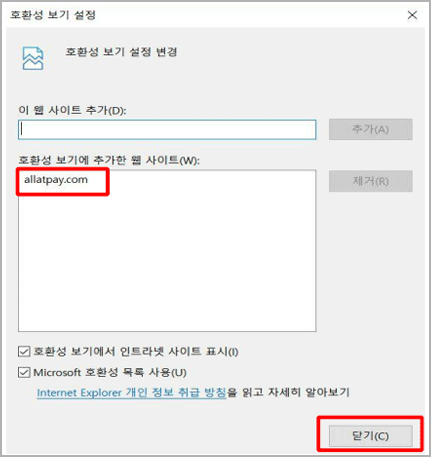
-
Internet Explorer 11 에서 상점 결제 페이지가 정상적으로 표시되지 않을 경우에는 아래 안내된 대로 진행 후 결제를
- 3. 엣지(Edge)
- 1) Win 10 Edge 환경설정
-
특정 카드사(삼성) 결제 페이지가 정상적으로 표시되지 않을 경우에는 아래 안내된 대로 진행 후 결제를 다시 시도해
주시기 바랍니다. -
[환경설정 방법]
① 엣지(Edge) 웹 주소 입력창에 ‘about:flags’ 입력 -
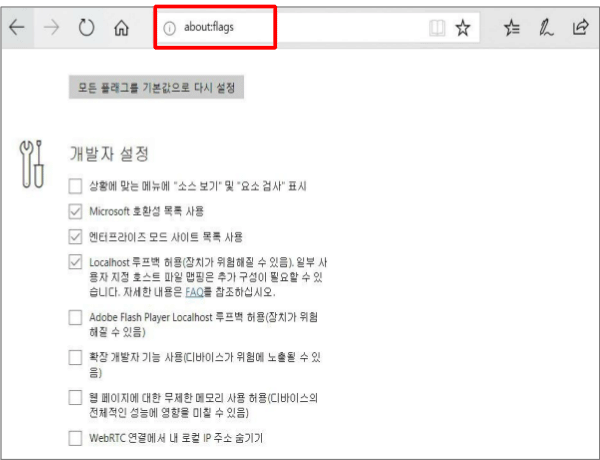
- ② [개발자 설정]에서 ‘Microsoft 호환성 목록 사용’ 체크 해제 후 결제 재시도
-
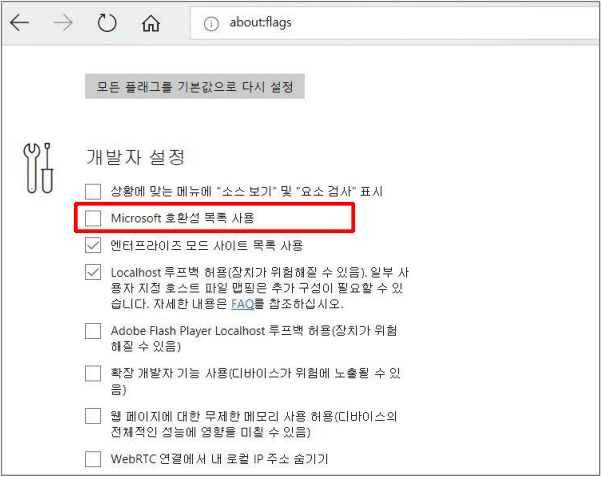
-
특정 카드사(삼성) 결제 페이지가 정상적으로 표시되지 않을 경우에는 아래 안내된 대로 진행 후 결제를 다시 시도해
- 4. 카드사별 사용 보안 프로그램
- 1) 카드사별 키보드 보안 및 FDS(부정거래탐지) 프로그램
-
- 2) 보안 프로그램 주요 FAQ
-
키보드보안 및 FDS(부정거래탐지) 보안프로그램 설치 및 실행 시 발생되는 대표적인 문제에 대해 안내해 드리니
참고하시기 바랍니다. - ① 삼성, 현대, 신한, 롯데, NH 채움카드 키보드 보안 실행·설치 오류
- : 키보드보안 프로그램을 설치하였으나 계속 설치하라는 메시지가 출력되는 경우
- √ 팝업 허용여부 확인 : 팝업이 생성될 수 있도록 허용해주시기 바랍니다.
-
√ 쿠키 사용여부 확인
-
- 도구 > 인터넷옵션 > 개인정보 > 고급(IE 기준) 클릭 후 아래의 세가지 방법 중 한 가지로 설정해주시기 바랍니다.
(1 번 권장) -
ㄱ. “자동으로 쿠키처리 안 함” 체크해제
ㄴ. “자동으로 쿠키처리 안 함” 체크-
현재사이트의 쿠키 “허용” 선택
링크된 사이트의 쿠키 “허용” 선택
-
현재사이트의 쿠키 “허용” 선택
-
ㄷ. “자동으로 쿠키처리 안 함” 체크
-
현재사이트의 쿠키 “허용” 선택
링크된 사이트의 쿠키 “허용” 선택
“항상 세션에 쿠키 허용” 체크
-
현재사이트의 쿠키 “허용” 선택
-
- 도구 > 인터넷옵션 > 개인정보 > 고급(IE 기준) 클릭 후 아래의 세가지 방법 중 한 가지로 설정해주시기 바랍니다.
-
√ nProtect Online Security “서비스 자동 실행하기” 설정여부를 확인해주시기 바랍니다.
-
ㄱ. 윈도우 버튼 > 실행 클릭
ㄴ. services.msc 입력 후 실행
ㄷ. “nProtect Online Security(PFS)” 마우스 우클릭 > 시작
-
ㄱ. 윈도우 버튼 > 실행 클릭
- : 키입력이 안될 경우(IE 에 한함)
- √ 도구 > 인터넷옵션 > 고급(탭) > 설정 > “HTTP 1.1 사용” 체크 > 브라우저 종료 > 재실행
- : 포커스가 저절로 이동할 경우 아래 세 가지를 확인해주시기 바랍니다.
-
√ “HTTP 1.1 사용” 체크 확인
√ IE 설정을 초기화 : 도구 > 인터넷옵션 > 고급(탭) > 원래대로
√ sogou 중국어 입력기 삭제 : 제어판 >프로그램 > 프로그램 제거 > 삭제 - : npPfsStartup JavaScript 에러가 발생했을 경우
-
√ 쿠키 및 캐시를 삭제해주시기 바랍니다. (도구 > 인터넷옵션 > 일반(탭) > 검색 기록 > 삭제)
※ 참고로 nProtect Online Security 수동설치 링크를 아래와 같이 제공하니 재설치하실 경우 이용하시기 바랍니다.
수동설치 링크 : https://supdate.nprotect.net/nprotect/nos_service/windows/install/nos_setup.exe - ② 하나카드(구 외환카드 포함) 키보드 보안 실행·설치 오류
-
: 프로그램을 설치하였으나 계속 설치하라는 메시지가 출력되는 경우
프로그램을 설치한 후 설치인식이 되지 않아 생기는 에러입니다. 따라서 프로그램을 설치한 후반드시
재부팅을 해주시기 바랍니다 -
※ 참고로 AhnLab Safe Transaction 수동설치 링크를 아래와 같이 제공하니 재설치하실 경우 이용하시기 바랍니다.
수동설치 링크 : https://acs.hanacard.co.kr/payapp/astx/master/astxdn_hanacard.exe - ③ 삼성, 하나카드(구 외환카드 포함) FDS(부정거래탐지) 실행·설치 오류
-
: 프로그램을 설치하였으나 계속 설치하라는 메시지가 출력되는 경우
프로그램을 설치한 후 설치인식이 되지 않아 생기는 에러입니다. 따라서 프로그램을 설치한 후반드시
재부팅을 해주시기 바랍니다 -
√ 팝업허용여부 확인 : 팝업이 생성될 수 있도록 허용해주시기 바랍니다.
√ 아래의 프로그램을 설치 및 실행한 후 재설치해 주시기 바랍니다.
https://vbv.samsungcard.co.kr/ipinside/ChangeUrlScheme.exe
※ 참고로 IpInside 수동설치 링크를 아래와 같이 제공하오니 재설치하실 경우 이용하시기 바랍니다.
수동설치 링크 : https://vbv.samsungcard.co.kr/ipinside/UriI3GM.exe
-
키보드보안 및 FDS(부정거래탐지) 보안프로그램 설치 및 실행 시 발생되는 대표적인 문제에 대해 안내해 드리니
- 결제창이 팝업되지 않는 경우
-